Go語言擁有高效、簡單、安全的特性,是一種適合高并發場景下的編程語言。而使用Goland這個強大的開發工具,可以提高Go語言開發的效率,快速地完成代碼的編寫、測試和調試。本篇文章將從入門到精通,介紹如何使用Goland進行Go語言開發。
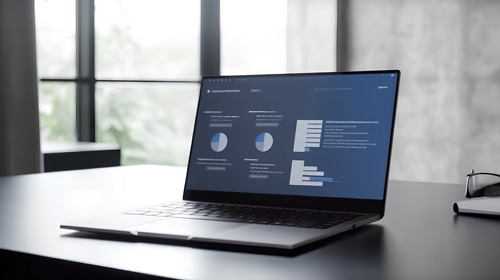
一、環境準備
在開始使用Goland進行Go語言開發之前,首先需要準備好開發環境。我們需要安裝以下軟件:
1. Go語言環境;
2. Goland開發工具。
Go語言環境可以通過官網下載安裝包,選擇適合自己操作系統的版本下載并安裝。Goland開發工具則需要購買授權,可以通過JetBrains官網購買。安裝完畢后,打開Goland,我們就可以開始進行Go語言開發了。
二、創建項目
在Goland中,創建一個Go語言項目非常簡單。我們只需要選擇“File” -> ”New Project",然后在彈出的對話框中選擇“Go”即可。接著輸入項目名稱和存儲路徑,并選擇Go語言版本,即可完成創建。
三、編輯代碼
Goland提供了非常多的代碼編輯工具,可以幫助我們快速地編寫代碼、自動補全和格式化代碼、查找和替換、調試代碼等。在Goland中,我們可以使用快捷鍵Ctrl + N來新建一個Go文件,并輸入以下代碼:
`Go
package main
import "fmt"
func main() {
fmt.Println("Hello, Go!")
}
這個代碼很簡單,只是輸出了一句話“Hello, Go!”。但是,通過這段代碼我們可以看到Go語言的一些特性:package定義了當前文件所屬的包名,main是一個特殊的包,它包含了一個可執行函數main;import語句用于導入fmt包,其中包含了一些常用的輸入輸出函數。四、運行代碼在編寫完代碼后,我們需要運行它并查看輸出結果。在Goland中,有兩種方式來運行Go代碼:1. 使用Goland的運行按鈕我們只需要在Goland中打開需要運行的Go文件,然后點擊Goland窗口的右上角的運行按鈕,就可以在控制臺中看到輸出結果。2. 在命令行中運行代碼我們可以在命令行中切換到當前Go文件所在的目錄下,然后使用go run命令來運行代碼。例如,在Windows系統中,我們可以按下快捷鍵Win + R來打開運行窗口,然后輸入cmd并按下回車鍵。接著,切換到當前Go文件所在的目錄下,使用以下命令運行代碼:go run main.go
五、調試代碼
在開發過程中,代碼出現的問題是不可避免的。為了更方便地調試代碼,Goland提供了強大的調試工具。我們可以在需要調試的代碼行中打上斷點,然后點擊Goland窗口的調試按鈕即可進入調試模式。在調試模式下,我們可以查看變量的值、逐行執行代碼、觀察代碼流程等。
六、總結
本文從環境準備、創建項目、編輯代碼、運行代碼和調試代碼五個方面詳細介紹了如何使用Goland進行Go語言開發。除了上述內容,Goland還提供了許多其他功能,比如自動化構建、性能分析、代碼審查等,能夠幫助我們更快更方便地完成Go語言開發工作。
以上就是IT培訓機構千鋒教育提供的相關內容,如果您有web前端培訓,鴻蒙開發培訓,python培訓,linux培訓,java培訓,UI設計培訓等需求,歡迎隨時聯系千鋒教育。










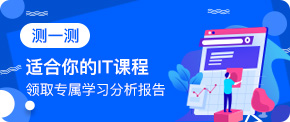










 京公網安備 11010802030320號
京公網安備 11010802030320號